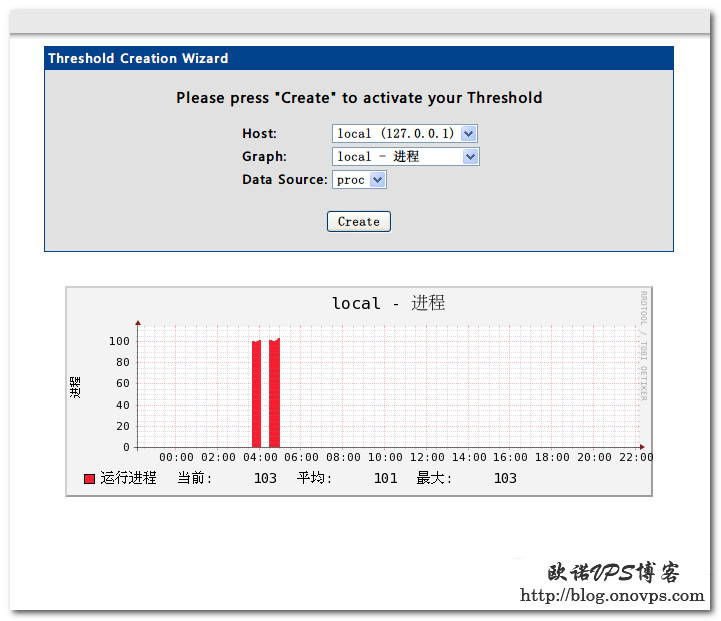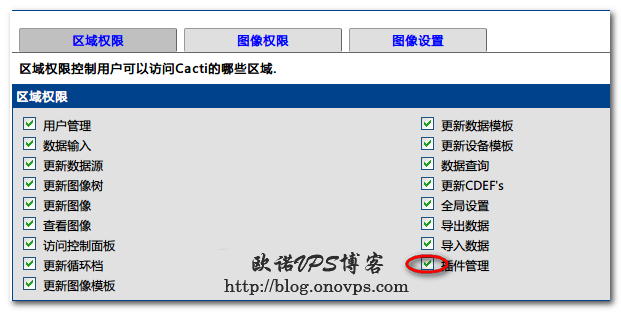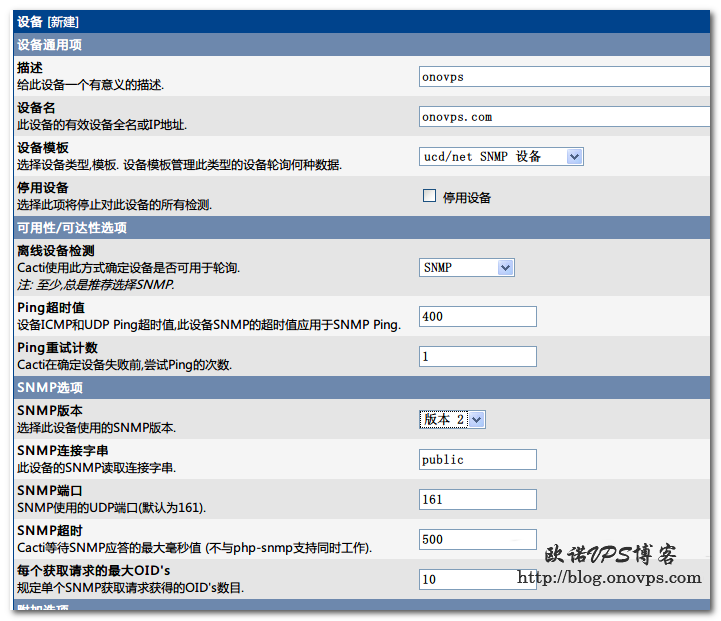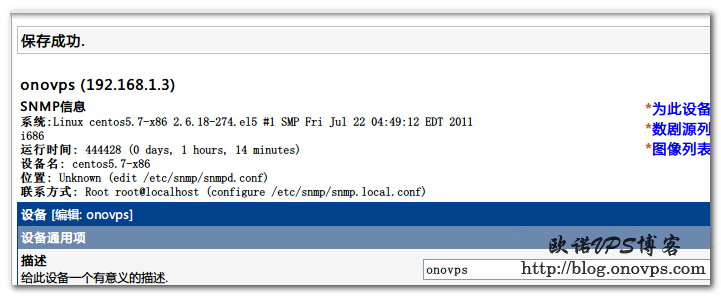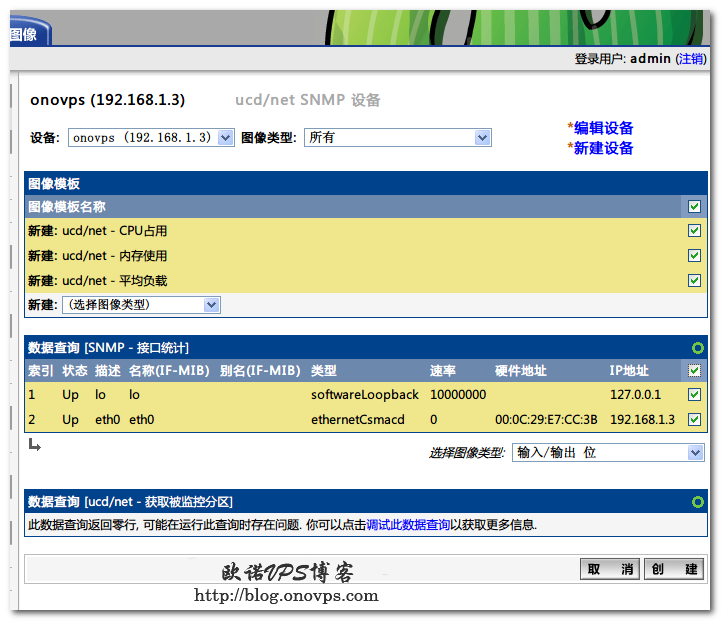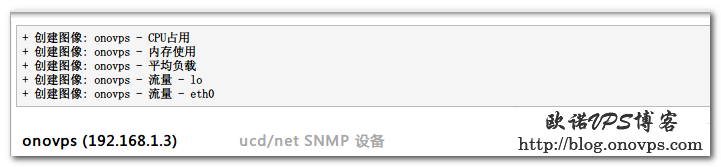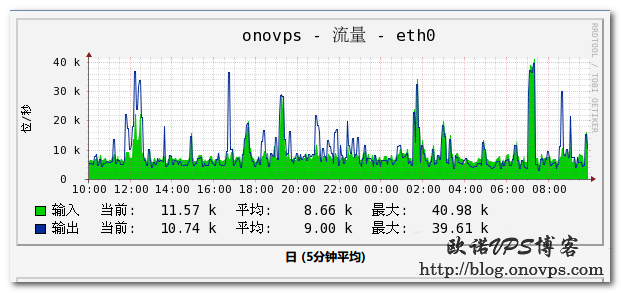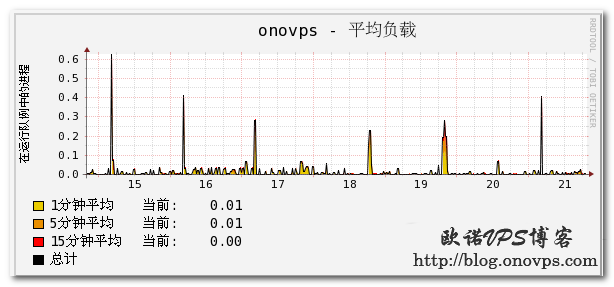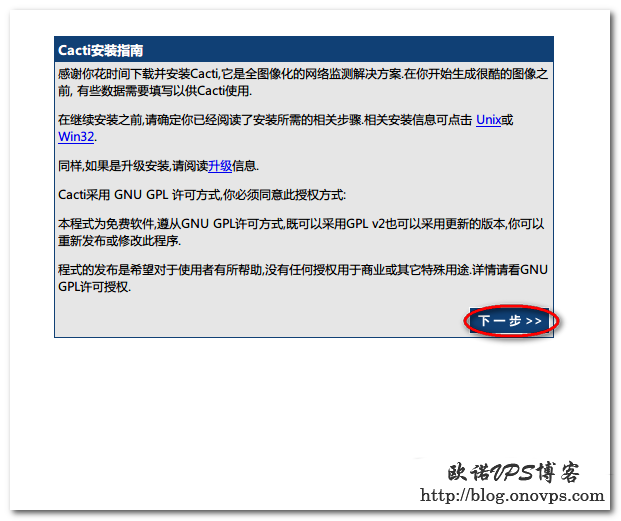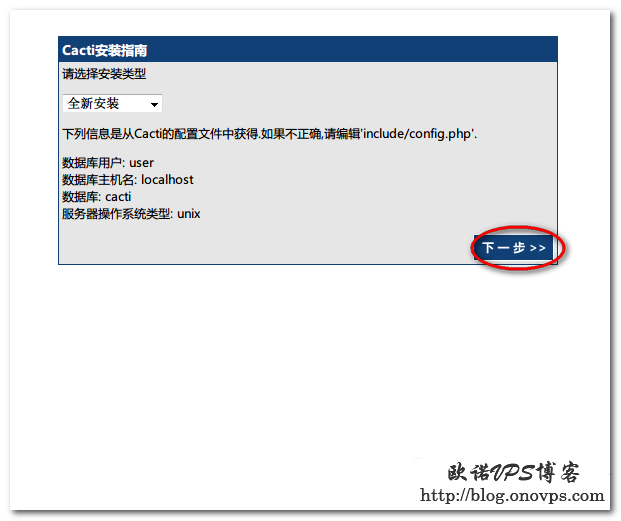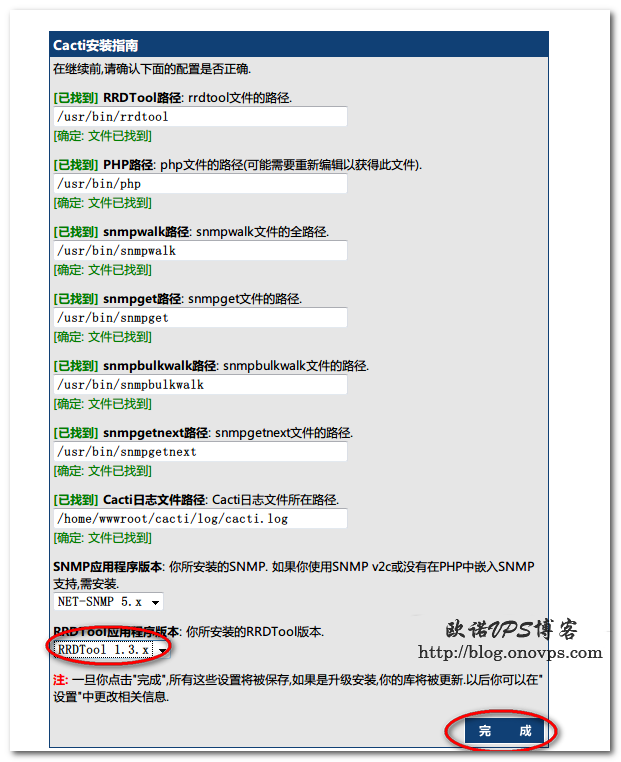Cacti安装请参考:Centos服务器安装cacti中文版。
Cacti安装插件支持请参考:cacti中文版安装插件支持。
安装settings、thold、monitor插件:
#https://www.haiyun.me
cd /home/wwwroot/cacti
wget -O settings-v0.7-1.tgz http://docs.cacti.net/_media/plugin:settings-v0.7-1.tgz
tar zxvf settings-v0.7-1.tgz
mv settings plugins/
wget http://docs.cacti.net/_media/thold-v0.4.9-3.tgz
wget -O thold-v0.4.9.3.tgz http://docs.cacti.net/_media/plugin:thold-v0.4.9-3.tgz
tar zxvf thold-v0.4.9.3.tgz
mv thold plugins
wget -O monitor-v1.31.tgz http://docs.cacti.net/_media/plugin:monitor-v1.3-1.tgz
tar zxvf monitor-v1.31.tgz
mv monitor plugins编辑Cacti配置文件:
vim include/global.php 在$plugins = array();下方添加:
$plugins[] = thold;
$plugins[] = settings;
$plugins[] = monitor; 登录web界面——插件管理——安装并启用相应插件。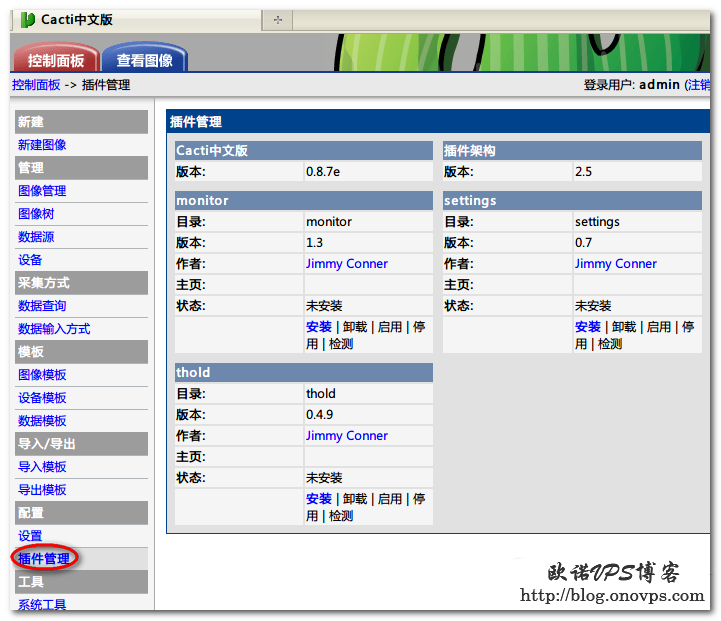
Cacti发送邮件方式设置,本例以smtp方式,设置——MAIL/DNS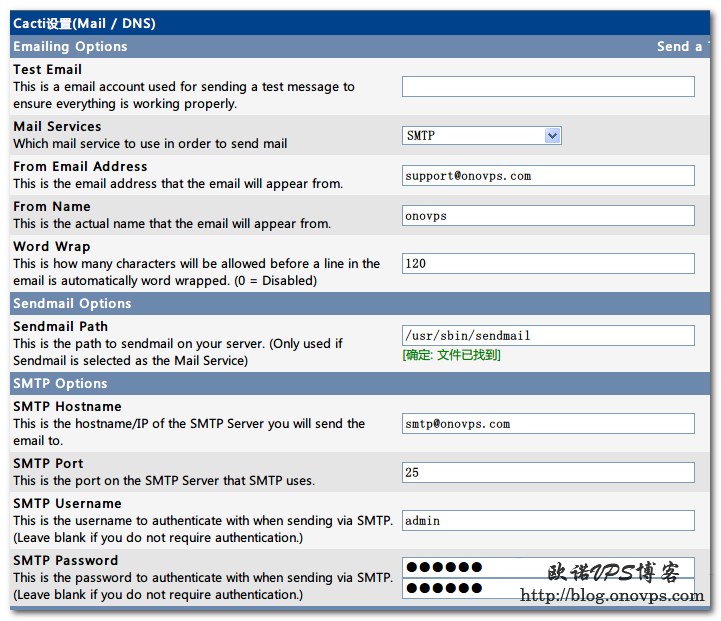
Cacti报警配置,设置——Thresholds :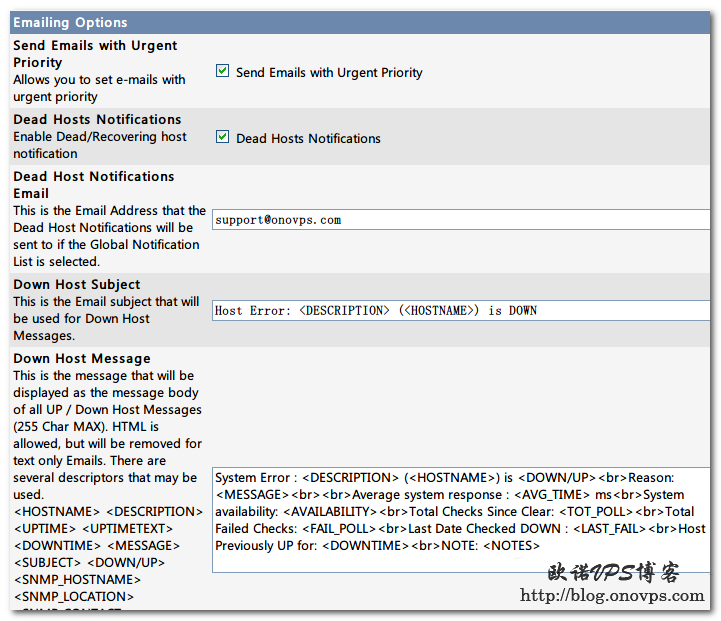
添加监控报警,Management——Thresholds——添加: